Toegang 2010 is een erg handig hulpmiddel voor het ontwerpen van een database enbiedt datamining op intermediair niveau. Het heeft wonderen gedaan en blijft het doen, vooral als het gaat om het beheren, creëren en vooral het gebruik van Relational Database tot aan haar hoogtepunt. In dit bericht wordt beschreven hoe relaties en vragen met elkaar samenhangen om de database dynamischer te maken.
Om het labyrint begrijpelijker te maken, gaat u door hoe u een tafel kunt maken en relaties tussen hen kunt opbouwen. Maak om te beginnen tabellen en pas de gewenste beperkingen toe op de gegevenstypen.
Bijvoorbeeld: maak drie eenvoudige tabellen (gedefinieerde primaire sleutel in elk ervan).



Maak een nieuwe tabel met de naam van Winkel management, waarmee alle veldlabels (geselecteerd als primaire sleutel) in hun respectieve tabellen worden ingekapseld. Voeg exact dezelfde veldnamen toe in Winkel management tafel.
invoegen Klant_ID, Product_ID en Staff_ID in Winkel management tafel en zet hun Data type naar Aantal om conflictuitbarsting te voorkomen. Stel de ID als Primaire sleutel zoals weergegeven in de onderstaande schermafbeelding.

Begin nu relaties tussen tabellen op te bouwen, ga naar Relatiehulpmiddelen en klik Relaties. Het tabblad verschijnt, voeg alle tabellen toe en maak verbinding primaire sleutel van Klant, producten en Personeel tabel met bijbehorende veldnaam in Winkel management tafel venster. In Dialoogvenster Relatie bewerken inschakelen Referentiële integriteit afdwingen en Cascade Gerelateerde records verwijderen. Bewaar en sluit het voor later gebruik.
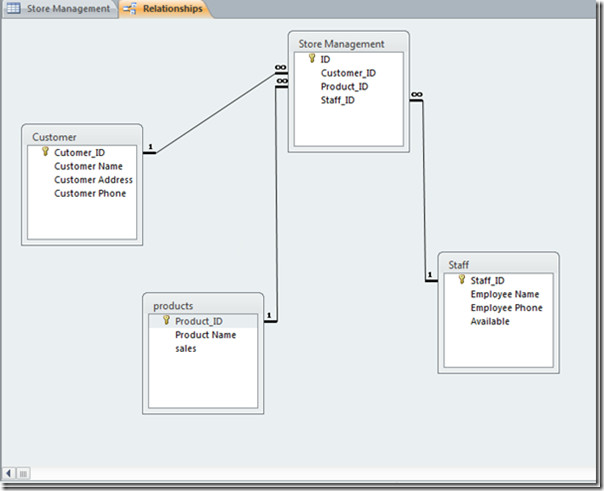
Maak een vraag om gegevens uit tabellen te halen en maak op een betere manier gebruik van relaties, ga naar creëren en klik op Zoekopdrachtontwerp. U kunt ook vragen stellen met behulp van de wizard.

Bij klikken, Toon tabel dialoogvenster verschijnt, selecteer alle tabellen en klik Toevoegen. Je kunt ook zoekopdrachten toevoegen, maar omdat we nog geen zoekopdracht hebben gedaan, laten we deze achter.

Het toont de relatie tussen tabellen, zoals weergegeven in de onderstaande schermafbeelding.

Sleep om een query te maken Klanten ID van Winkel management tafelvenster en laat het over de eerste vallen Veld kolom in het onderste paneel en sleep klantnaam van Klant tafelvenster en zet het op de tweede plaats Veld kolom (1e rij), plaats tweede item van Klant tafel op de derde plaats Veld kolom enzovoort. Doe precies hetzelfde met Product-ID, sleep het van Winkel management en neerzetten op de veldkolom naast Customer_Phone. Sleep Staff_ID van Winkel management en zet het neer op de veldkolom naast verkoop. Wanneer u klaar bent met het invullen van velden, geeft u de query een naam en slaat u deze op.
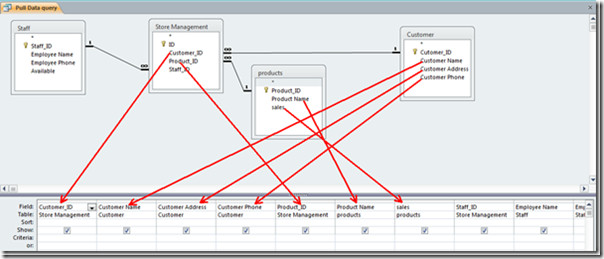
Klik op de screenshot hierboven om te vergroten
Bekijk nu deze query in tabelweergave, bij toevoegen Klanten ID, dat zul je merken query werkt automatisch de informatie bij die overeenkomt met het opgegeven klant-ID, dit is vanwege de relatie tussen tabellen die zijn gebouwd en Referentiële integriteit afdwingen en Cascade Gerelateerde records verwijderen zijn ingeschakeld. Dus bij het verwijderen van een record worden automatisch de bijbehorende records in de oorspronkelijke tabel verwijderd.

Klik op de screenshot hierboven om te vergroten
Nu werken de relaties tussen tabellen en query's beide samen, waardoor de database meer samenhangend en dynamisch wordt.













Comments